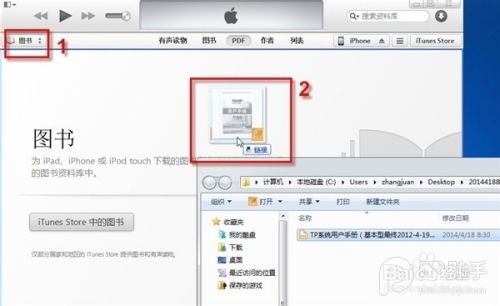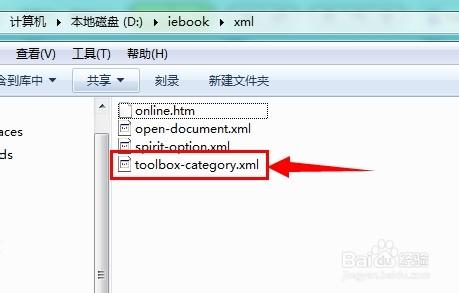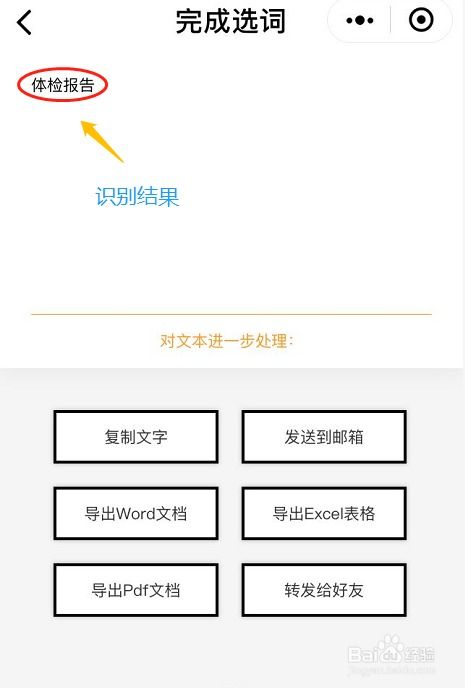iPhone怎样把电子书导入到iBooks?
如果你是一位电子书爱好者,拥有一部iPhone,并希望将自己下载的电子书导入到iBooks中进行阅读,那么本文将为你详细介绍几种简单而实用的方法。无论是通过PP助手、iTunes、电子邮件、云服务,还是直接在应用中导入,这些方法都能让你轻松地将电子书添加到iBooks中,享受便捷的移动阅读体验。

使用PP助手导入电子书
PP助手是一款功能强大的iOS设备管理工具,它可以帮助你快速将电子书导入到iBooks中。以下是具体步骤:
1. 安装PP助手:首先,你需要下载并安装PP助手。确保你的电脑和iPhone都已连接到互联网,并处于同一网络环境下。
2. 连接设备:使用USB线将你的iPhone连接到电脑,并启动PP助手。PP助手会自动检测设备并显示在主界面上。
3. 检查iBooks:在PP助手的主界面上,点击“图书”栏。如果iBooks未安装,PP助手会提示你安装。按照提示操作即可。
4. 导入电子书:安装好iBooks后,再次点击“图书”栏,然后点击“导入”——“导入文件”。在弹出的文件选择窗口中,选择你要导入的EPUB或PDF格式的电子书文件,点击“打开”即可完成导入。
5. 阅读电子书:导入完成后,断开设备与电脑的连接,打开iPhone上的iBooks应用。如果电子书没有立即显示,你可以在iBooks的顶端选择“PDF”格式,然后即可看到你刚刚导入的电子书。
使用iTunes导入电子书
iTunes是苹果官方提供的数字媒体播放和管理软件,它同样支持将电子书导入到iBooks中。以下是具体步骤:
1. 启动iTunes:在你的电脑上打开iTunes应用。
2. 配置iTunes:依次点击“编辑”——“偏好设置”,在打开的窗口中找到并勾选“图书”一项,然后点击“确定”。
3. 添加电子书:在iTunes的主界面中,点击左上角的“图书”分类。将你要导入的EPUB或PDF格式的电子书文件拖拽到iTunes的图书库中。
4. 连接设备:使用USB线将你的iPhone连接到电脑。在iTunes中,点击左侧设备栏中的你的iPhone图标。
5. 同步电子书:在设备界面中,点击上方的“图书”栏目,然后确保“同步图书”选项被选中。选择你想要同步到设备的电子书,然后点击右下角的“应用”按钮。
6. 完成同步:在弹出的对话框中,点击“抹掉并同步”按钮(注意:这会删除设备上原有的图书数据,仅同步你选择的图书)。同步完成后,你可以在iPhone上的iBooks应用中看到刚刚导入的电子书。
使用电子邮件或云服务导入电子书
如果你更喜欢无线传输的方式,可以使用电子邮件或云服务将电子书导入到iBooks中。
使用电子邮件导入
1. 发送邮件:将你要导入的EPUB或PDF文件作为附件发送到你的iPhone可以访问的电子邮件地址。
2. 打开邮件:在你的iPhone上打开邮件应用,找到并打开发送电子书的邮件。
3. 拷贝到iBooks:长按邮件中的附件,然后选择“拷贝到Books”。电子书将自动导入到iBooks中。
使用云服务导入
1. 上传电子书:将你要导入的电子书文件上传到云服务(如iCloud Drive、Dropbox等)中。
2. 打开云服务应用:在你的iPhone上打开相应的云服务应用,找到并下载电子书文件。
3. 拷贝到iBooks:下载完成后,选择“拷贝到Books”。电子书将自动导入到iBooks中。
使用QQ或Safari浏览器导入电子书
你还可以通过QQ或Safari浏览器将电子书导入到iBooks中。
使用QQ导入
1. 上传电子书:将电子书文件上传到QQ空间或QQ好友中。
2. 打开电子书:在iPhone上打开QQ,找到并打开上传的电子书文件。
3. 拷贝到iBooks:点击右上角的更多按钮(三个小点),然后选择“用其他应用打开”。向左滑动到最后,选择“图书”,电子书将被导入到iBooks中。
使用Safari浏览器导入
1. 打开电子书链接:在iPhone的Safari浏览器中,打开包含电子书链接的网页。
2. 下载电子书:点击电子书链接进行下载。下载完成后,在浏览器下方的菜单中点击“拷贝到图书”。
3. 阅读电子书:电子书将被导入到iBooks中,你可以随时打开iBooks进行阅读。
使用Finder(macOS Catalina及更新版本)导入电子书
如果你使用的是Mac电脑,并且系统版本在macOS Catalina或更新版本,你可以使用Finder将电子书导入到iBooks中。
1. 连接设备:使用USB线将你的iPhone连接到Mac。
2. 打开Finder:在Mac上打开Finder应用。
3. 选择设备:在Finder的左侧边栏中,选择你的iPhone。
4. 拖拽电子书:在Finder的顶部菜单中,选择“图书”。然后,将你要导入的EPUB或PDF文件拖拽到“图书”窗口中。
5. 同步电子书:在设备界面中,点击“应用”按钮以同步电子书。同步完成后,电子书将出现在你的iPhone上的iBooks应用中。
小贴士
确保你导入的电子书格式是iBooks支持的(通常是EPUB和PDF)。
导入的电子书必须是没有DRM(数字版权管理)保护的,否则它们将无法在iBooks中打开。
如果你使用的是个人电脑和iOS设备之间的文件共享,确保你的电脑上安装了最新版本的iTunes或macOS。
确保你的iPhone和电脑都已连接到互联网,并处于同一网络环境下,以便顺利进行文件传输。
通过以上方法,你可以轻松地将电子书导入到iPhone的iBooks应用中,享受便捷的移动阅读体验。希望这篇文章能对你有所帮助!
- 上一篇: 解决“文件无法执行?找到缺失的关联程序!
- 下一篇: 厦门特色土笋冻是什么?
-
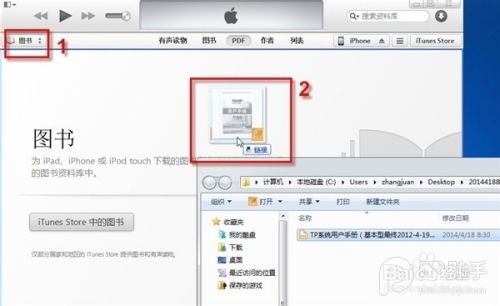 iPhone怎样将电子书导入iBooks?详细步骤教程资讯攻略11-22
iPhone怎样将电子书导入iBooks?详细步骤教程资讯攻略11-22 -
 轻松学会!如何将电子书导入iPhone的iBooks资讯攻略11-29
轻松学会!如何将电子书导入iPhone的iBooks资讯攻略11-29 -
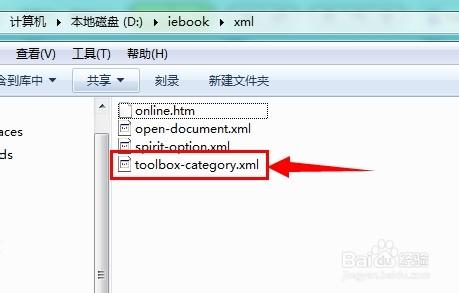 iebook怎样导入模板?资讯攻略11-06
iebook怎样导入模板?资讯攻略11-06 -
 如何将电脑中的视频导入iPhone或iPad相册?资讯攻略11-18
如何将电脑中的视频导入iPhone或iPad相册?资讯攻略11-18 -
 苹果手机如何导入通讯录?资讯攻略11-03
苹果手机如何导入通讯录?资讯攻略11-03 -
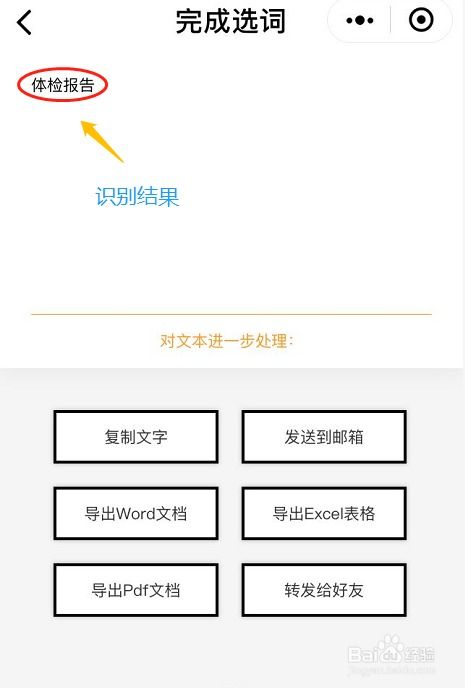 怎样把书本文字转换成电子文档?资讯攻略11-04
怎样把书本文字转换成电子文档?资讯攻略11-04